wps怎么写文章?
发布时间:2021年02月25日 12:25
科技飞速发展,智能化占领主导地位,无论我们是否愿意,电脑早已悄然走进我们的生活工作学习中。我们都注意到了,几乎是每一个电脑中都装有各类办公软件,我们用办公软件写文章做表格,电子办公取代了纯手工的工作,大大的提高了工作效率,用办公软件写文件比手写文章速度提升了几十倍,还方便各级的修改,而且可以实现留痕和不留痕的操作,缩短了整个工作的流程环节。今天我们和大家一起来学习wps怎么写文章。
1、首先我们需要下载WPS Office软件 ,并点击图标打开。
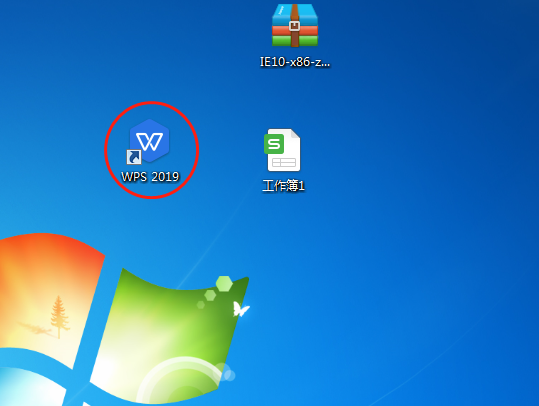
2、点击新建文档。
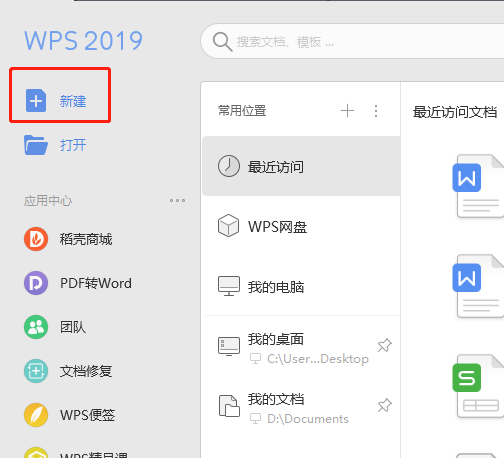
3、再点击新建空白文档模式。
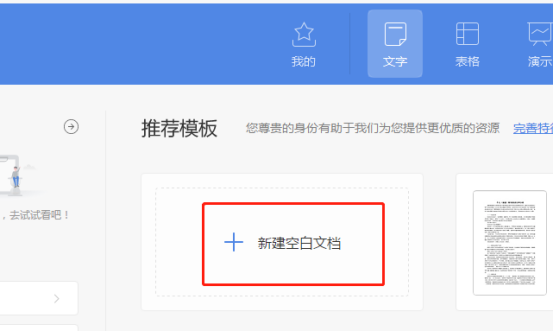
4、进入到新建好的文档页面,直接在上面打字写文章即可。
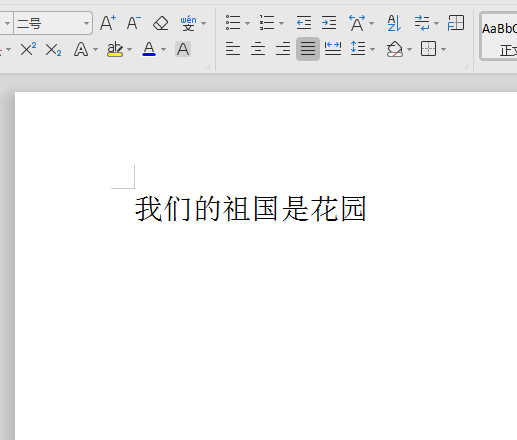
5、选中文档,点右键选择“字体”和“段落”对文章进行编辑。
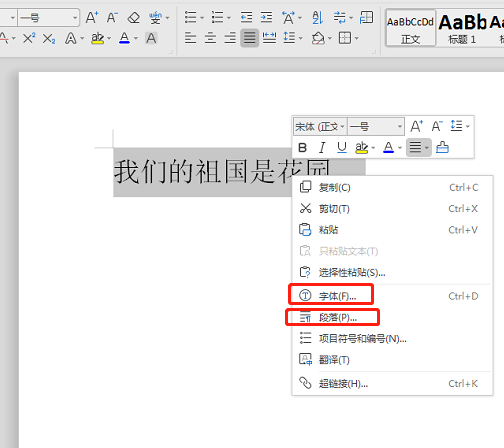
6、写好文章之后记得点击保存按键完成。
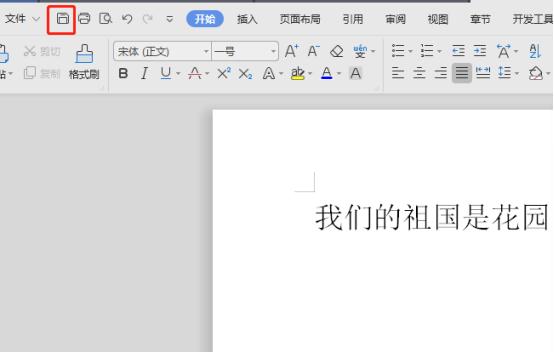
好了,以上就是wps怎么写文章的步骤,小编为了方便大家学习和理解,将步骤拆分的非常细致,只有知道了wps的基础知识,才能更好的运用它。如果你是办公软件的初学者就更要把这些基础的知识掌握好,小编会陆续的带来更多实用的课程,继续关注我吧。
本篇文章使用以下硬件型号:联想小新Air15;系统版本:win10;软件版本:wps 2019。




